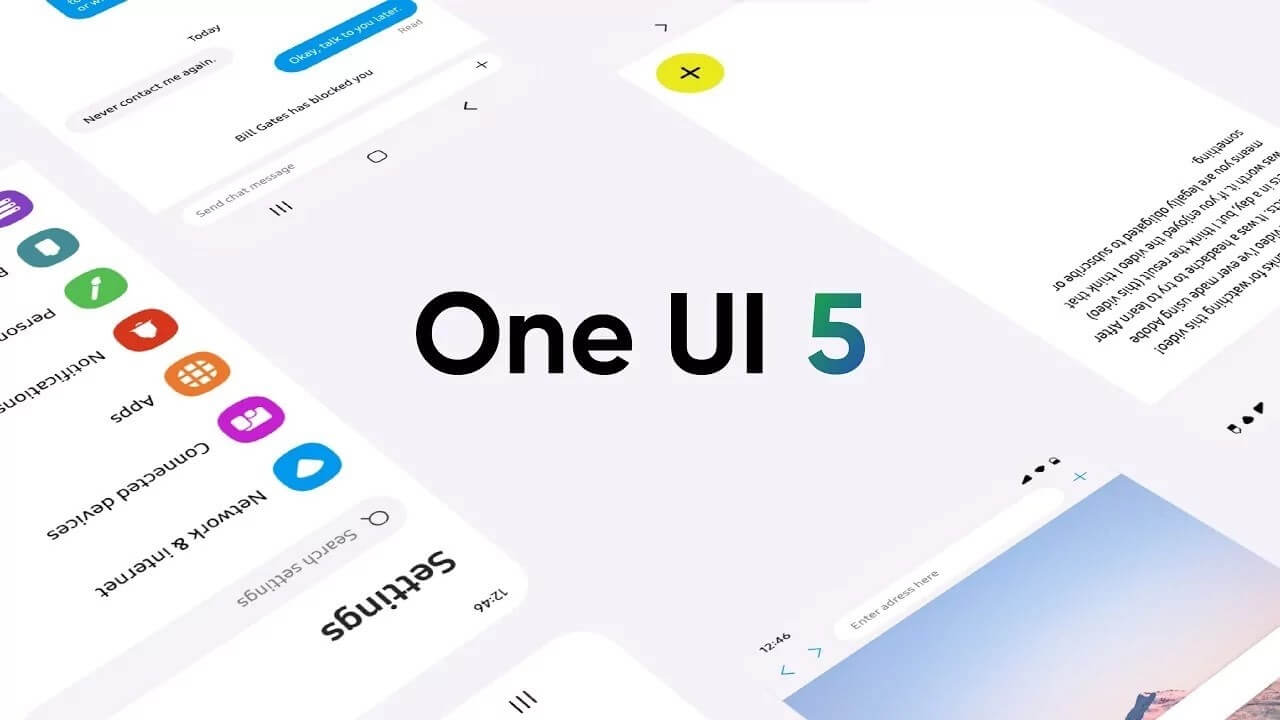
Samsung‘un Always On Display (Sürekli açık ekran) işlevi yıllardır var. Bir zamanlar şirketin amiral gemileri ve orta seviye telefonlarıyla sınırlıyken, en iyi Samsung Galaxy akıllı telefonların hepsinde sürekli açık ekran işlevselliği bulacaksınız. Telefonunuzun ekranına bir bakışta tarih/saati kontrol edebileceğiniz ve okunmamış bildirimleriniz olup olmadığını öğrenebileceğiniz kullanışlı bir özelliktir. Özellik ilk kullanıma sunulduğunda uygulama oldukça basitken, her güncellemede gelişmeye devam ediyor. Samsung Galaxy telefonunuzdaki Always On Display’i AR çıkartmaları, emojiler, farklı saat stilleri ile özelleştirebilir ve hatta özel bir görüntü kullanabilirsiniz.
Ek özelleştirme seçenekleri ve özellikleriyle Always On Display, Galaxy S6 serisinde ilk kez piyasaya sürüldüğü zamandan çok daha faydalıdır. Bir Samsung Galaxy S22‘nin gururlu yeni sahibiyseniz veya One UI 5, One UI 4 veya One UI 3‘e sahip bir Galaxy A, Galaxy S, Galaxy Note veya Galaxy Fold serisi telefonunuz varsa: Her Zaman Açık Ekranı beğeninize göre özelleştirebilirsiniz.
Her zaman açık ekran özelleştirme seçenekleri, farklı Galaxy akıllı telefonlar ve One UI sürümleri arasında biraz farklılık gösterir. Bu adımlar, One UI veya sonraki sürümleri çalıştıran desteklenen telefonlarla çalışır, ancak her özelliğe erişiminiz olmayabilir.
One UI 5 ile Samsung Galaxy telefonunuzdaki Always On Display özelliği nasıl özelleştirilir
- Ayarlar > Kilit ekranı > Her Zaman Açık Ekran‘a gidin. Özelliğin etkinleştirildiğinden emin olun; aksi takdirde özelleştirme seçenekleri grileşir.
- İlk önce Her Zaman Açık Ekran ekranını, ekrana dokunulduğunda yalnızca 10 saniye görünecek şekilde ayarlayabilirsiniz: Her zaman, planlanan bir zamanda veya yeni bildirimler geldiğinde.
- Özelliğe gün boyunca ihtiyaç duymayacağınız için AOD için bir program ayarlamanızı tavsiye ederim. Bu, pil ömründen tasarruf etmenize yardımcı olur ve uyurken daha az rahatsız edici olur.
- Always On Display’in saatini özelleştirmek için Saat stili üzerine dokunun.
- Samsung’un sunduğu dokuz stilden birini seçebilir, Çıkartmalar, AR Emojisi ve hatta galerinizden bir görüntü kullanabilirsiniz. Galaxy Store ayrıca ek AOD temalarına sahiptir. Ayrıca, önceden ayarlanmış seçeneklerden birinden saat rengini değiştirme seçeneği de vardır.
- Ek saat özelleştirme seçenekleri için, birçok yeni saat yüzüne erişim sağlayan Clockface Good Lock modülünü indirin. Ayrıca, saniye ibresinin rengini bile seçmenize izin veren kişiselleştirme seçeneği ile kendi saat kadranınızı oluşturabilirsiniz.
- Medya yürütme bilgilerinin Her Zaman Açık Ekran modunda gösterilmesini istiyorsanız Müzik bilgilerini göster seçeneğini etkinleştirin. Ayrıca AOD ekran yönünü yatay olarak değiştirebilir ve Otomatik parlaklığı etkinleştirebilir/devre dışı bırakabilirsiniz.
- Varsayılan olarak, Galaxy telefonunuz Always On Display’in parmak izi simgesini gösterecektir. Ayarlar > Biyometri ve güvenlik > Parmak izi’ne gidin ve bu davranışı Ekran kapalıyken simgeyi göster seçeneğinden değiştirin.
- İdeal seçenek, ekrana dokunduğunuzda parmak izi simgesini göstermektir – bu şekilde, telefonun kilidini açarken parmağınızı ekranda tam olarak nerede tutacağınızı bileceksiniz.
Her Zaman Açık Ekranda yalnızca okunmamış bildirim simgelerinin gösterileceğini unutmayın; ayrıntılı bildirimler görünmeyecektir. Bu uygulamayı doğrudan açmak için bir simgeye iki kez dokunabilirsiniz.
Galaxy Store’dan Always On Display temaları nasıl indirilir
- Ayarlar > Temalar‘a gidin ve alt gezinme çubuğundaki Always On Display sekmesine dokunun.
- Galaxy Themes mağazası bir liste gösterecek: En çok satan, ücretsiz, Editörün Seçimi ve yeni temalar.
- Beğendiğiniz Always On Display temasını doğrudan Galaxy Store’dan indirebilir ve uygulayabilirsiniz, ancak iyi olanların çoğu ücretlidir. Bazı temalarda, saat ve görüntü temasını uygulama veya görüntüyü Her Zaman Açık Ekranda kullanma seçeneğiniz olacaktır.
Doğrudan Galaxy Store’u açıp temaları arayabilirsiniz, ancak yalnızca Always On Display temalarını vurguladığı için yukarıdaki işlem daha hızlıdır.
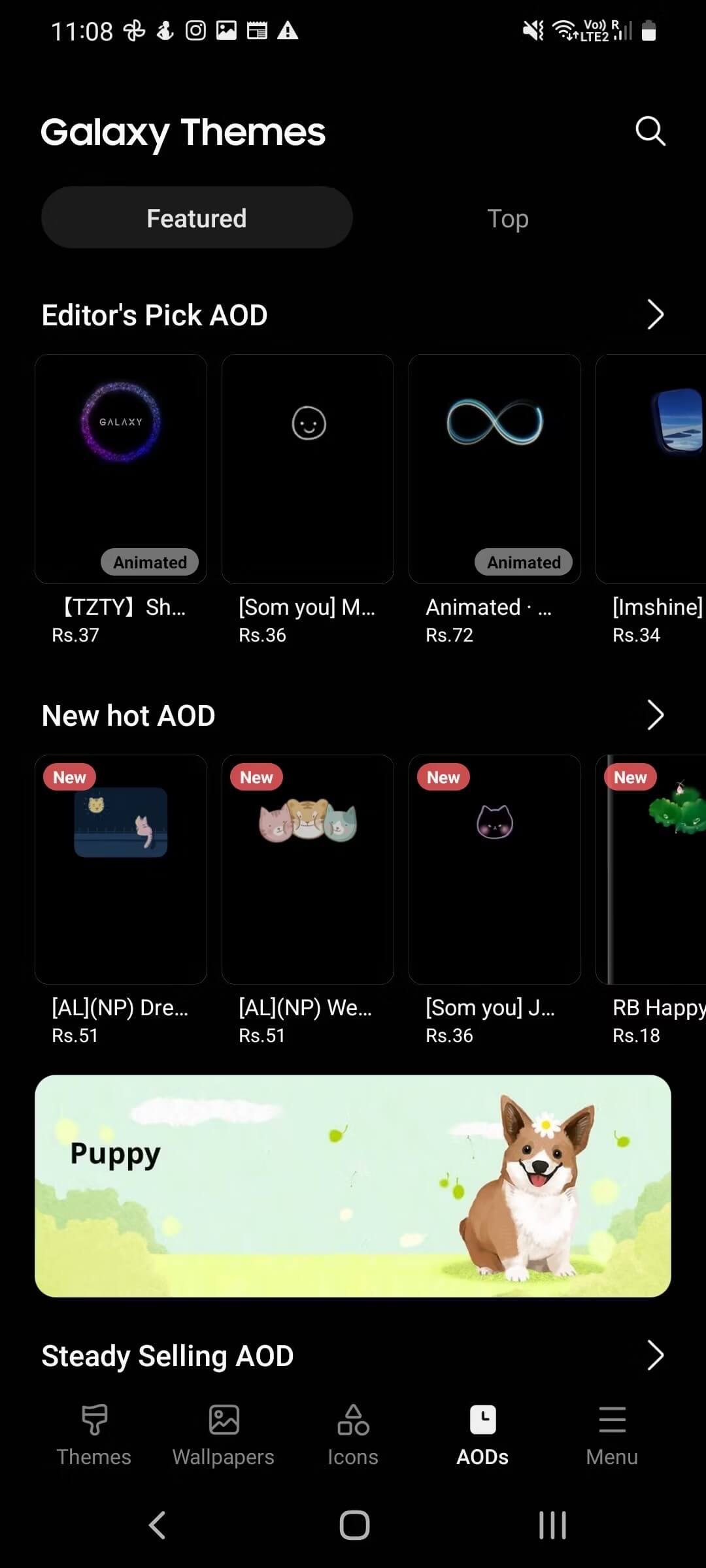
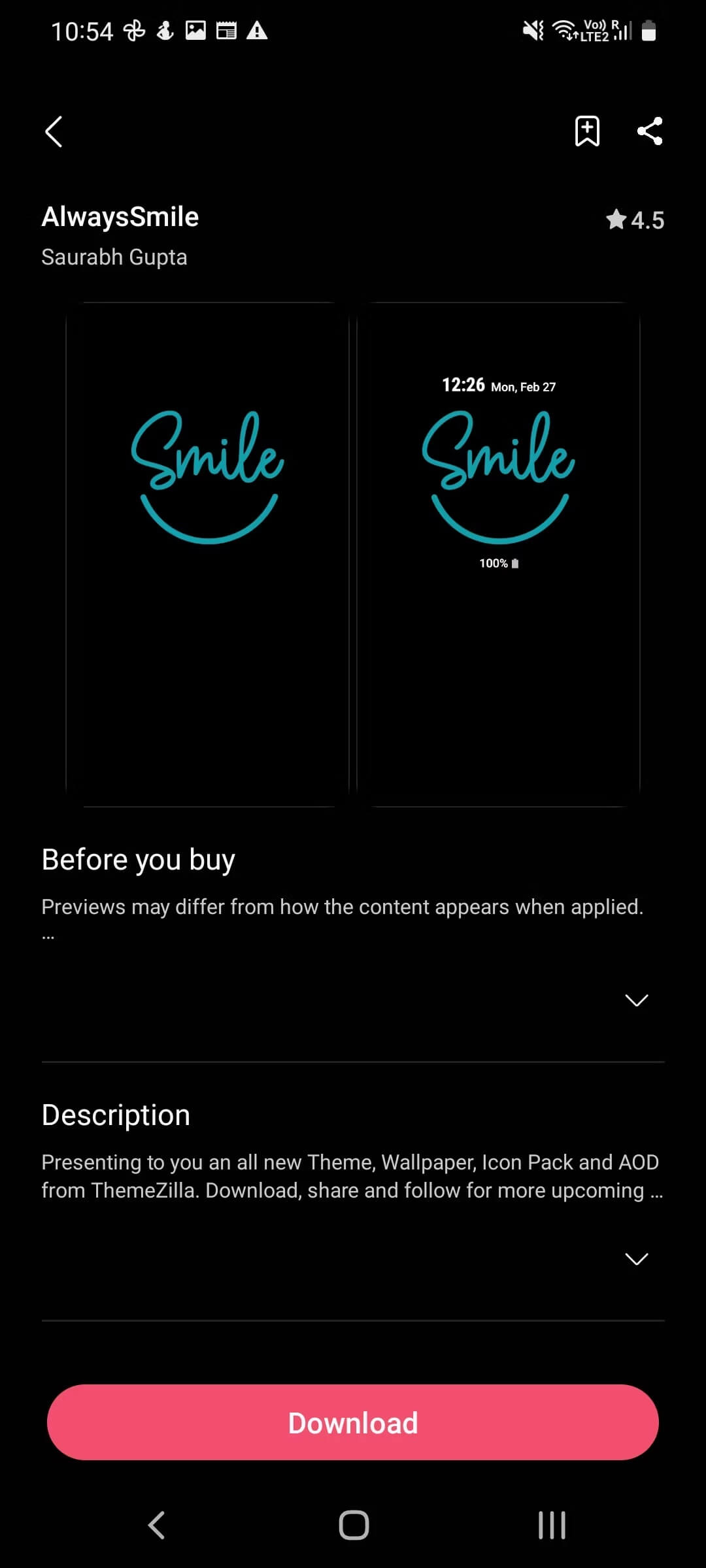
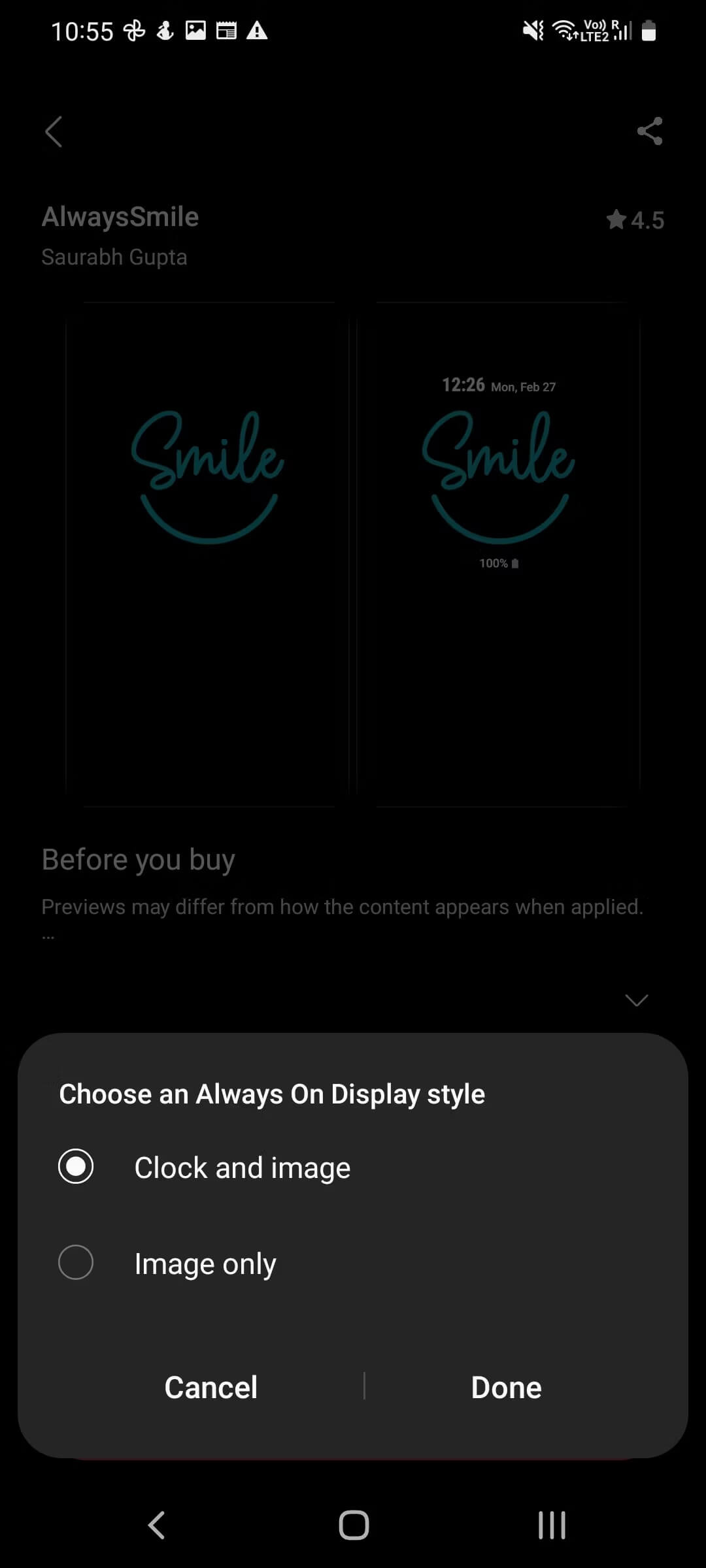
Pek çok özelleştirme seçeneğiyle Galaxy telefonunuzun Her Zaman Açık Ekranını istediğiniz gibi ayarlayabilirsiniz. En iyi yanı, Samsung’un her One UI yinelemesi ve diğer düzenli güncellemelerle AOD’yi iyileştirmeye devam etmesidir.





